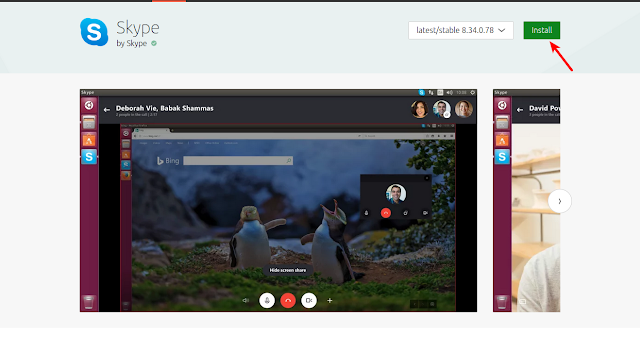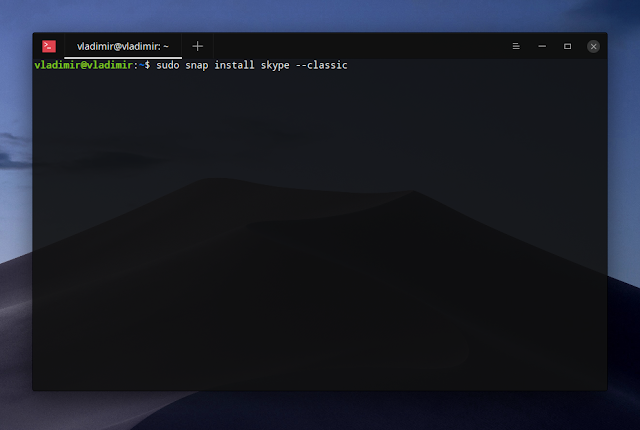Deepin — это дистрибутив основанный на пакетной базе Debian, но развивающий собственный рабочий стол Deepin Desktop Environment (DDE) и около 30 пользовательских приложений, среди которых: музыкальный проигрыватель DMusic, видеоплеер DMovie, система обмена сообщениями DTalk, инсталлятор и центр установки программ Deepin Software Center.
Когда актуальная версия Firefox 64.
2. Skype в в Deepin Store имеет версию 8.11.76.8:
Актуальная версия Skype 8.34.0.78.
3. Telegram в Deepin Store имеет версию 1.2.17:
Актуальная версия Telegram 1.5.4.
И этот список программ старых версий из Deepin Store можно продолжать.
Что же делать? Как установить более свежую программу? Ведь в Deepin, также как и в оригинальный Debian не подключаются дополнительные/сторонние репозитории для установки программ. Это связано с политикой Deepin, устанавливать только проверенный/стабильный софт.
А выход простой, установка актуальных программ с помощью snap-пакетов.
Snap-пакеты были разработаны компанией Canonical (Ubuntu), как автономные и самодостаточные пакеты, не встраиваемые в систему, и не требующие собственных репозиториев, которые можно установить в любой дистрибутив Linux. Подробней о snap-пакетах ЗДЕСЬ,
Итак, для установки snap-пакетов прежде нужно установить Snapd.
Snapd — это демон для управления snap-пакетами.
Откройте терминал (Ctrl+Alt+T), скопируйте и выполните (нажмите Enter) следующую команду:
sudo apt install snapd
Теперь заходим на сайт Snap Store (магазин snap-пакетов), выбираем нужную программу, кликом на ней, нажимаем на кнопке Install (Установить), копируем команду и выполняем её в терминале:
Примечание. После установки snap-пакетов необходимо перезайти в систему, иначе snap-программы не отображаются в системном меню.
После нового входа в систему можно пользоваться актуальной программой:
Примечание. Программу Skype, установленную snap-пакетом, нужно первый раз запустить из терминала командой:
skype --classic
Таким образом устанавливаются дополнительные программы актуальных версий в дистрибутив Deepin, минуя Deepin Store и подключения дополнительных/сторонних репозиториев.
Все установленные snap-программы находятся в папке snap, файлового менеджера.
Программы установленные с сайта Snap Store будут получать обновления автоматически, по мере выхода новой версии.
Спасибо за внимание и удачи.
P.S. Если у вас появились вопросы или мнения по данной статье, обсудить их можно на нашем форуме:
http://compizomania.54672.x6.nabble.com/OS-Deepin-td8019.html
В Deepin Software Center или Deepin Store имеется достаточно программ для дополнительной установки в один клик. Но вот незадача, программы из Deepin Store имеют, как правило, довольно старые версии, да и сам Deepin Store порой глючит при установке программ.
Вот, примеры:
1. Firefox в Deepin Store имеет версию 61:
Вот, примеры:
1. Firefox в Deepin Store имеет версию 61:
Когда актуальная версия Firefox 64.
2. Skype в в Deepin Store имеет версию 8.11.76.8:
Актуальная версия Skype 8.34.0.78.
3. Telegram в Deepin Store имеет версию 1.2.17:
Актуальная версия Telegram 1.5.4.
И этот список программ старых версий из Deepin Store можно продолжать.
Что же делать? Как установить более свежую программу? Ведь в Deepin, также как и в оригинальный Debian не подключаются дополнительные/сторонние репозитории для установки программ. Это связано с политикой Deepin, устанавливать только проверенный/стабильный софт.
А выход простой, установка актуальных программ с помощью snap-пакетов.
Snap-пакеты были разработаны компанией Canonical (Ubuntu), как автономные и самодостаточные пакеты, не встраиваемые в систему, и не требующие собственных репозиториев, которые можно установить в любой дистрибутив Linux. Подробней о snap-пакетах ЗДЕСЬ,
Итак, для установки snap-пакетов прежде нужно установить Snapd.
Snapd — это демон для управления snap-пакетами.
Откройте терминал (Ctrl+Alt+T), скопируйте и выполните (нажмите Enter) следующую команду:
sudo apt install snapd
Теперь заходим на сайт Snap Store (магазин snap-пакетов), выбираем нужную программу, кликом на ней, нажимаем на кнопке Install (Установить), копируем команду и выполняем её в терминале:
Примечание. После установки snap-пакетов необходимо перезайти в систему, иначе snap-программы не отображаются в системном меню.
После нового входа в систему можно пользоваться актуальной программой:
Примечание. Программу Skype, установленную snap-пакетом, нужно первый раз запустить из терминала командой:
skype --classic
Таким образом устанавливаются дополнительные программы актуальных версий в дистрибутив Deepin, минуя Deepin Store и подключения дополнительных/сторонних репозиториев.
Все установленные snap-программы находятся в папке snap, файлового менеджера.
Программы установленные с сайта Snap Store будут получать обновления автоматически, по мере выхода новой версии.
Спасибо за внимание и удачи.
P.S. Если у вас появились вопросы или мнения по данной статье, обсудить их можно на нашем форуме:
http://compizomania.54672.x6.nabble.com/OS-Deepin-td8019.html